Speichern/Organisieren von Suchbedingungen
Auf dem Suchbildschirm können Sie eine Suchbedingung für detaillierte Suchen speichern, die Sie konfiguriert haben. Sie können jede der gespeicherten Suchbedingungen für eine Suche angeben.
|
HINWEIS
|
|
Weitere Informationen zum Durchführen einer Suche mit gespeicherten Suchbedingungen finden Sie hier:
|
Speichern von Suchbedingungen
Sie können die auf dem Suchbildschirm festgelegten Suchbedingungen speichern.
|
HINWEIS
|
|
Suchbedingungen können nur gespeichert werden, wenn ein gültiger Suchort angegeben wurde.
Nähere Informationen zum Anzeigen des Suchbildschirms finden Sie hier:
|
1.
Konfigurieren Sie eine Suchbedingung.
|
HINWEIS
|
|
Weitere Informationen zum Festlegen von Suchbedingungen finden Sie hier:
Suchbedingungen können auch dann gespeichert werden, wenn kein Schlüsselwort oder Suchwert eingegeben wird oder nur Leerzeichen eingegeben werden.
|
2.
Klicken Sie im Suchbildschirm auf Speichern.
Oder klicken Sie ▼ unter Speichern und wählen Sie [Suchkriterium speichern] aus.
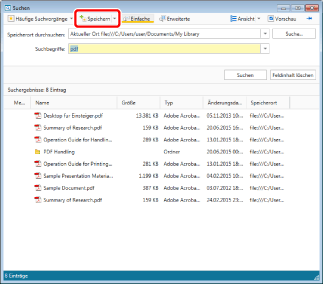
Das Dialogfeld [Suchkriterium speichern] wird angezeigt.
3.
Geben Sie einen Namen für die Suchbedingung ein und klicken Sie auf [Speichern].
Die Suchbedingung wird gespeichert. Die Liste [Suchbedingungen] im Navigationsfenster und die Pulldown-Liste [Häufige Suchvorgänge] im Suchbildschirm werden aktualisiert.
|
HINWEIS
|
|
Sie können bis zu 100 Suchbedingungen speichern. Wenn Sie eine weitere Bedingung speichern, wird die letzte Suchbedingung in der [Suchbedingungen]-Liste gelöscht und durch die neue Bedingung ersetzt. Soll die letzte Suchbedingung in der Liste nicht gelöscht werden, müssen Sie die Reihenfolge der Suchbedingungen ändern. Weitere Informationen finden Sie hier:
Wenn Sie eine Suchbedingung speichern, wird das Navigationsfenster mit ausgewählter Registerkarte [Suchbedingungen] angezeigt. Wird das Navigationsfenster nicht angezeigt, können Sie es mit der Auswahl der Registerkarte [Suchbedingungen] anzeigen.
Der automatisch zugeordnete Suchbedingungsname besteht aus bis zu 32 1-/2-Byte-Zeichen und basiert auf den folgenden Werten.
Bei einer Detailsuche: Die Werte, die eingegeben oder in der Pulldown-Liste ganz rechts vom Bedingungsausdruck ausgewählt werden
Bei einer einfachen Suche: Die Werte der Suchstichwörter
Wenn keine Werte oder nur Leerzeichen eingegeben werden: "Das Schlüsselwort ist nicht festgesetzt" wird eingestellt
|
Ändern eines Suchbedingungsnamens
Ändern Sie einen Suchbedingungsnamen in der Liste [Suchbedingungen].
Ändern über den Desktop Browser-Bildschirm
1.
Wählen Sie im Navigationsfenster eine Suchbedingung in der Liste [Suchbedingungen] aus.
2.
Klicken Sie im Menüband auf [Umben.].
Oder klicken Sie mit der rechten Maustaste und wählen Sie [Umbenennen].
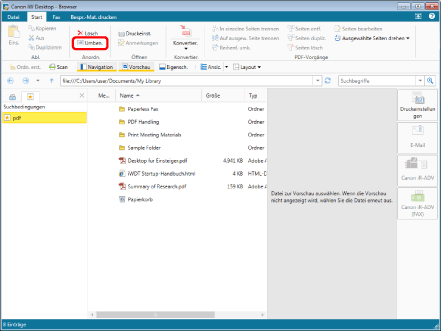
Sie können den Namen der Suchbedingung nun verändern.
|
HINWEIS
|
|
Dieser Vorgang kann auch über die Schaltflächen durchgeführt werden. Wenn bestimmte Schaltflächen in der Symbolleiste von Desktop Browser nicht angezeigt werden, gehen Sie wie folgt vor, um sie anzuzeigen.
|
3.
Benennen Sie die Suchbedingung um.
Die Suchbedingung wird geändert. Die Liste [Suchbedingungen] im Navigationsfenster und die Pulldown-Liste [Häufige Suchvorgänge] im Suchbildschirm werden aktualisiert.
Änderungen im Suchbildschirm
|
HINWEIS
|
|
Weitere Informationen zum Festlegen von Suchbedingungen finden Sie hier:
|
1.
Klicken Sie ▼ unter [Speichern] auf dem Suchbildschirm und wählen Sie [Suchkriterien verwalten] aus.
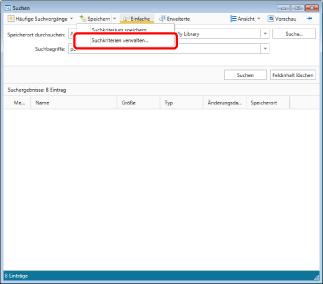
Das Dialogfeld [Suchkriterien verwalten] wird angezeigt.
2.
Wählen Sie die Suchbedingung aus, die Sie umbenennen möchten, und klicken Sie auf [Umbenennen].
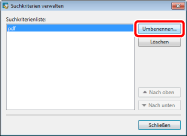
Das Dialogfeld [Umbenennen] wird angezeigt.
3.
Geben Sie einen neuen Namen für die Suchbedingung ein und klicken Sie auf [OK].
Der Bildschirm [Suchkriterien verwalten] wird erneut angezeigt.
Der Name der Suchbedingung wird ebenfalls geändert. Die Liste [Suchbedingungen] im Navigationsfenster und die Pulldown-Liste [Häufige Suchvorgänge] im Suchbildschirm werden aktualisiert.
4.
Klicken Sie auf [Schließen].
Ändern der Anzeigereihenfolge in der Liste [Suchbedingungen]
Ändern Sie die Reihenfolge der Suchbedingungen in der Liste [Suchbedingungen].
Ändern über den Desktop Browser-Bildschirm
1.
Ziehen Sie in der Liste [Suchbedingungen] im Navigationsfenster einen Suchbedingungsnamen per Drag & Drop an eine gewünschte Position.
Die Anzeigereihenfolge des Suchbedingungsnamens wird geändert. Die Liste [Suchbedingungen] im Navigationsfenster und die Pulldown-Liste [Häufige Suchvorgänge] im Suchbildschirm werden aktualisiert.
|
HINWEIS
|
|
Während eine Suche ausgeführt wird, kann die Reihenfolge der Elemente in der [Suchbedingungen]-Liste nicht geändert werden.
|
Änderungen im Suchbildschirm
|
HINWEIS
|
|
Weitere Informationen zum Festlegen von Suchbedingungen finden Sie hier:
|
1.
Klicken Sie ▼ unter [Speichern] auf dem Suchbildschirm und wählen Sie [Suchkriterien verwalten] aus.
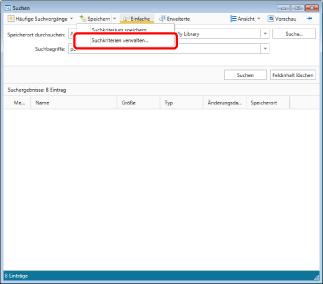
Das Dialogfeld [Suchkriterien verwalten] wird angezeigt.
2.
Wählen Sie die Suchbedingung, deren Position Sie verändern möchten, und klicken Sie auf [Nach oben] oder [Nach unten].
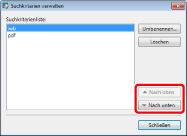
Die Anzeigereihenfolge des Suchbedingungsnamens wird geändert. Die Liste [Suchbedingungen] im Navigationsfenster und die Pulldown-Liste [Häufige Suchvorgänge] im Suchbildschirm werden aktualisiert.
3.
Klicken Sie auf [Schließen].
Löschen einer Suchbedingung aus der Liste [Suchbedingungen]
Löschen Sie einen Suchbedingungsnamen in der Liste [Suchbedingungen].
Löschen über den Desktop Browser-Bildschirm
1.
Wählen Sie im Navigationsfenster den Namen einer Suchbedingung in der Liste [Suchbedingungen] aus.
2.
Wählen Sie im Menüband [Lösch] aus.
Oder klicken Sie mit der rechten Maustaste und wählen Sie [Löschen].
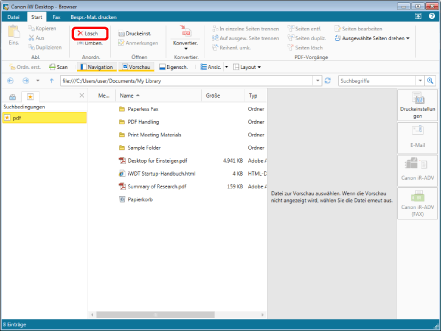
Die Suchbedingung wird gelöscht. Die Liste [Suchbedingungen] im Navigationsfenster und die Pulldown-Liste [Häufige Suchvorgänge] im Suchbildschirm werden aktualisiert.
|
HINWEIS
|
|
Dieser Vorgang kann auch über die Schaltflächen durchgeführt werden. Wenn bestimmte Schaltflächen in der Symbolleiste von Desktop Browser nicht angezeigt werden, gehen Sie wie folgt vor, um sie anzuzeigen.
|
Löschen über den Suchbildschirm
|
HINWEIS
|
|
Weitere Informationen zum Festlegen von Suchbedingungen finden Sie hier:
|
1.
Klicken Sie ▼ unter [Speichern] auf dem Suchbildschirm und wählen Sie [Suchkriterien verwalten] aus.
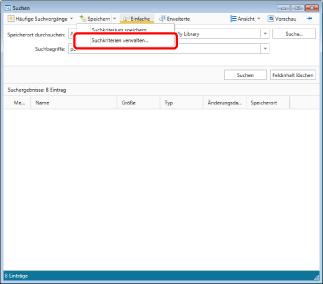
Das Dialogfeld [Suchkriterien verwalten] wird angezeigt.
2.
Wählen Sie die Suchbedingung aus, die Sie löschen möchten, und klicken Sie auf [Löschen].
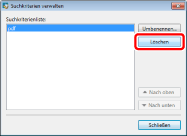
Die Suchbedingung wird gelöscht. Die Liste [Suchbedingungen] im Navigationsfenster und die Pulldown-Liste [Häufige Suchvorgänge] im Suchbildschirm werden aktualisiert.
3.
Klicken Sie auf [Schließen].